

Vernon Roderick에 의해, 마지막 업데이트 : April 11, 2018
백업 WhatsApp 데이터에 대해 알고 있습니까? WhatsApp 백업은 WhatsApp 소프트웨어의 데이터에 유용합니다. 시도해 볼 수 있는 몇 가지 간단한 방법이 있습니다.
1부. WhatsApp은 커뮤니케이션을 위한 멋진 애플리케이션입니다.2 부분. WhatsApp을 백업 및 복원하는 가장 좋은 방법비디오 가이드: WhatsApp 백업 및 복원 방법3 부분. iCloud를 통해 WhatsApp 백업4 부분. WhatsApp을 사용하여 WhatsApp 데이터 백업5 부분. 이메일을 통해 WhatsApp 파일 백업
사람들은 또한 읽습니다iPhone 연락처를 Google에 백업하는 방법iPhone에서 문자 메시지 전달을 활성화하는 방법
Whatsapp은 아주 놀라운 작은 응용 프로그램입니다. 인터넷과 휴대전화만 있으면 사용 중인 다른 사용자에게 메시지를 보낼 수 있습니다. 왓츠앱 프로그램 또한 사진, 음악 파일, 문서 등을 보낼 수 있습니다.
편리하고 그룹을 만들 수도 있어 프로젝트나 친구 또는 가족 그룹에 도움이 됩니다. 왓츠앱은 스카이프 등 기술의 변화와 수요에 맞춰 결국 앱을 내놓은 것과는 달리 스마트폰용으로 출시된 최초의 메신저 중 하나라는 점도 이견의 여지가 있다. 왓츠앱은 2009년부터 일반 시장에 출시됐다. 정보는 대부분의 사람들의 Whatsapp 계정과 메시지, 사진, 비디오 등의 수에 있습니다.그래서 백업 WhatsApp 현대에 우리에게 매우 중요한 것입니다.
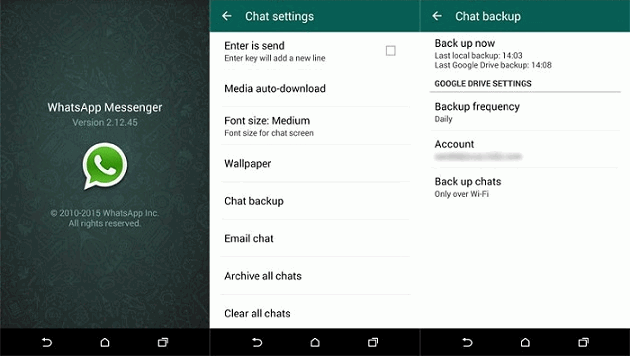
일부 사람들이 데이터를 잃지 않는 데 집중하려는 이유를 이해할 수 있으며 iCloud는 이를 알고 있습니다. 프로그램이 무엇을 하는지 잘 모르는 사람들을 위한 iCloud는 iOS 기기의 정보 백업 전용입니다. 그리고 데이터를 가져와서 클라우드라고 불리는 인터넷에 있는 가상 스토리지 예비 또는 클라우드에 안전하게 저장합니다. 그런 다음 정보는 계정 소유자만 알고 있는 고유한 사용자 이름과 암호로 보호됩니다.
이것은 간단한 과정이지만 여러 채팅 기록을 보내는 경우 시간이 걸릴 수 있습니다. FoneDog의 iOS WhatsApp 백업 및 복원 모든 채팅이 컴퓨터나 랩톱에 저장되므로 더 쉽게 만들 수 있습니다. 위의 단계와 같이 개별 토론을 열지 않고도 이메일에 첨부하고 적절하게 전달할 수 있습니다. 가능한 동안 백업 Whatsapp iCloud 및 앱 자체를 사용하여 부족한 경우 문제에 대한 가능한 옵션으로 Fonedog iOS 데이터 백업 및 복원을 살펴보시기 바랍니다.
여기에 다운로드 버튼이 있습니다. 클릭하여 다운로드하면 해당 기능에 관심을 갖게 됩니다.

이것은 Video 메시지, 사진, 비디오 등이 포함된 WhatsApp 파일을 백업 및 복원하는 방법을 알려줍니다. 당신이해야 할 일은 볼 비디오를 클릭하는 것입니다.
이제 몇 가지 방법이 있습니다. 백업 Whatsapp 아이클라우드 사용. 첫 번째는 iPhone으로 iCloud를 설정하는 것부터 시작됩니다. iPhone을 처음 시작하거나 다시 포맷한 버전을 시작할 때 등록 절차를 거쳐야 하는 시간이 그리 길지 않습니다. iCloud 계정을 iPhone에 연결하면 자동으로 전화 백업이 생성되지만 먼저 몇 가지 작업을 완료해야 하고 몇 가지 사항도 확인해야 합니다. iCloud가 Whatsapp 메시지를 올바르게 저장하고 있는지 확인하려면 다음 단계를 따르십시오.
1단계: 설정으로 이동하여 iCloud 옵션을 찾으십시오. 아직 계정을 iPhone에 연결하지 않은 경우 참고하십시오.
지금 할 수 있습니다. 사용자 이름과 비밀번호를 입력하여 계정을 연결하기만 하면 됩니다.
2단계: iCloud 옵션이 켜져 있는지 확인하십시오. 그렇지 않으면 켜십시오.
3단계: 이제 iCloud가 백업 중인 모든 앱을 표시하고 아래로 스크롤하여 Whatsapp 옵션을 찾아 켜져 있는지 확인합니다. 그리고 당신은 끝났습니다.
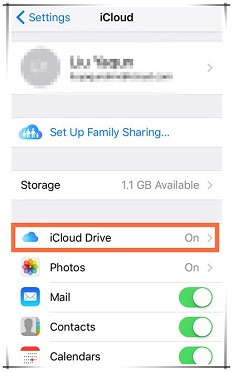
iCloud는 매일 특정 시간에 자동 기능을 설정했다고 가정하고 백업 정보를 업데이트하지만, iPhone이 전원에 연결되어 있고 Wi-Fi와 같은 안정적인 인터넷 연결이 있는 경우에만 업데이트할 수 있습니다. 그렇지 않으면 iCloud는 백업 파일을 업데이트하기 전에 두 기준이 모두 충족될 때까지 기다립니다.
다음 옵션은 Whatsapp 자체를 사용하여 백업하는 것입니다. 완료하려면 다음 단계를 따르세요.
1단계: 휴대폰에서 Whatsapp을 엽니다.
2단계: 일반적으로 Whatsapp의 홈 화면 오른쪽 하단에 있는 설정 버튼을 찾습니다.
3 단계 : 옵션을 채팅 채팅 백업 옵션이 표시됩니다. 간단히 클릭 백업 지금 Whatsapp이 파일을 백업해야 하는 적절한 시간을 설정하면 너무 많은 문제가 발생하지 않습니다.
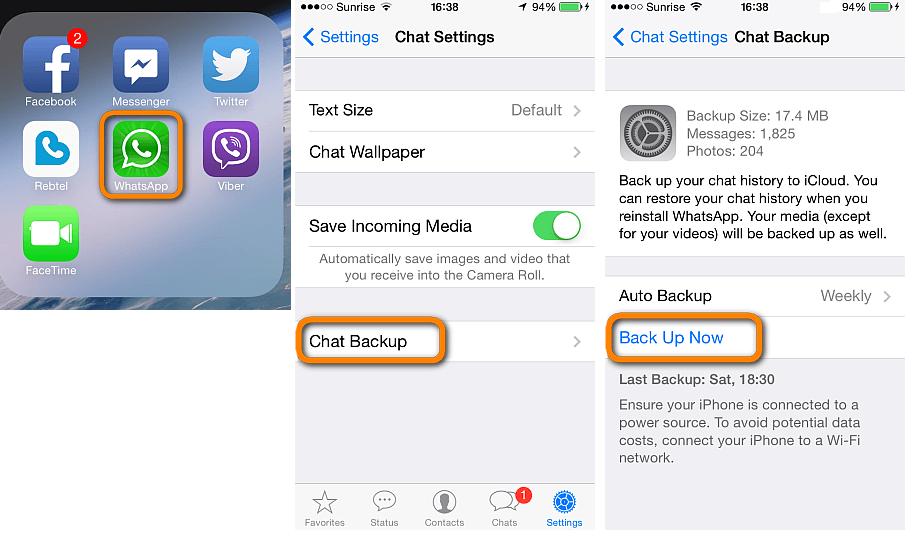
이들은 대부분의 사용자에게 적용되는 두 가지 일반적인 방법입니다. 그러나 Fonedog iOS 데이터 백업 및 복원을 사용하여 이 모든 작업을 수행하는 더 쉬운 방법이 있습니다. Fonedog iOS 데이터 백업 및 복원을 사용하면 몇 가지 단계를 수행하고 정보를 컴퓨터 또는 랩톱에 저장할 수 있습니다. 컴퓨터 또는 랩톱에 있는 공간의 양만 제한됩니다. 웹사이트를 확인하고 Fonedog iOS 데이터 백업 및 복원을 사용하여 Whatsapp 파일 등을 저장하는 방법에 대한 쉬운 단계 가이드를 찾으십시오.
마무리로, Whatsapp을 이메일로 읽는 것을 좋아하는 사람들이 있으며 채팅을 이메일로 보내는 방법이 있습니다. 방법을 알아보려면 다음 단계를 확인하세요.
1단계: 휴대전화에서 Whatsapp을 열고 이메일로 보낼 대화를 찾아 엽니다.
2단계: 대화 이름을 탭하면 상단 중앙에 표시되며 그 중 몇 가지 옵션이 채팅 내보내기입니다.
3단계: 사진이나 기타 항목이 있다고 가정하고 미디어를 첨부할지 여부를 선택한 다음 이메일 옵션을 클릭해야 합니다.
4단계: 전달할 이메일 주소를 입력하고 보내기를 클릭하면 완료됩니다.
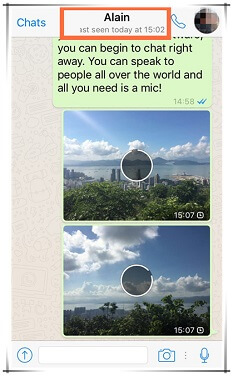
코멘트 남김
Comment
Hot Articles
/
흥미있는둔한
/
단순한어려운
감사합니다! 선택은 다음과 같습니다.
우수한
평가: 4.7 / 5 ( 77 등급)